Календарь
Календарь призван помочь вам эффективно спланировать свое время в течение дня, недели, месяца. Открыв доступ к календарю другим пользователям, вы поможете им выбрать свободное время для встречи. Нажмите кнопку Календарь (Calendar) в области переходов или выберите одноименную команду в меню Перейти (Go To). На экране отобразится ваш календарь с текущей датой (рис. 21.5).
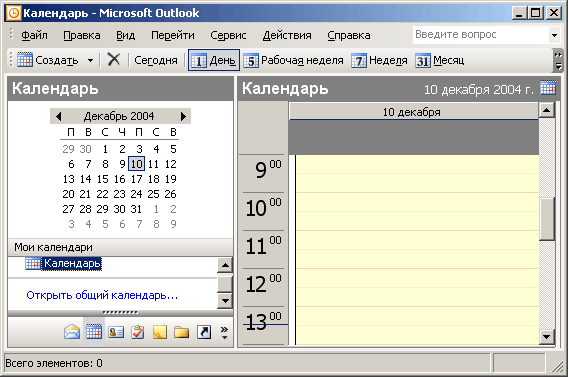
Рис. 21.5. Окно календаря
В левой части окна можно отобразить область Календарь, позволяющую одновременно просматривать несколько календарей. Ссылки Открыть общий доступ в областях Календарь, Контакты, Задачи, Заметки и Дневник позволяют предоставить папки в общий доступ или открыть общую папку.
В середине окна Календарь (Calendar) видна сетка, позволяющая планировать мероприятия с заданным интервалом, например в полчаса. Команды День (Day), Рабочая неделя (Work Week), Неделя (Week), Месяц (Month) в меню Вид (View) или кнопки с тем же названием на панели инструментов Стандартная позволяют отображать в окне Outlook расписание соответственно на день, неделю, рабочую неделю (с понедельника по пятницу) или месяц. Быстро просмотреть все события, намеченные на текущий день: назначенные встречи, запланированные задачи и т.п., позволяет календарь сегодня. Для его отображения выберите в меню Перейти команду Сегодня или одноименную кнопку на панели инструментов Стандартная.
Чтобы изменить вид календаря, можно использовать команды из меню Вид › Упорядочить по › Текущее представление (Current View). Полоса прокрутки позволяет просмотреть мероприятия, назначенные на разное время.
При однодневном или недельном представлении календаря в правой области окна Outlook виден календарик (Date Navigator) – небольшого размера календарь, в котором выделен текущий день. Полужирная дата в календарике обозначает, что на этот день запланировано мероприятие. Стрелки справа и слева от названия месяца и года позволяют перевернуть "листок" календарика на месяц вперед или назад. Для открытия страницы расписания на требуемую дату щелкните мыши по соответствующему числу в календарике. Переместив при нажатой кнопке мыши левую границу календарика влево, вы отобразите два календарика на разные месяцы.
Ниже календарика видна панель задач (TaskPad) и список задач, содержащихся в папке Задачи (Tasks) (см. ниже раздел "Задачи"). Все изменения на панели задач автоматически отражаются в папке Задачи. На панели задач можно оставить только задачи, срок выполнения которых приходится на выбранный день. Можно запланировать встречу в своем календаре, а также получить от других пользователей права на планирование или изменение встреч в их календарях. Можно задать оповещение, напоминающее о предстоящей встрече.
— Регулярная проверка качества ссылок по более чем 100 показателям и ежедневный пересчет показателей качества проекта.
— Все известные форматы ссылок: арендные ссылки, вечные ссылки, публикации (упоминания, мнения, отзывы, статьи, пресс-релизы).
— SeoHammer покажет, где рост или падение, а также запросы, на которые нужно обратить внимание.
SeoHammer еще предоставляет технологию Буст, она ускоряет продвижение в десятки раз, а первые результаты появляются уже в течение первых 7 дней. Зарегистрироваться и Начать продвижение
В окне календаря можно вывести рядом несколько календарей. Одновременно отображаются локальные календари, календари общих папок, календари других пользователей и списки событий групп Microsoft Windows SharePoint Services. Для удобства в календарях используются различные цвета. В окне календаря можно просматривать общие календари других пользователей одновременно с собственным календарем.
